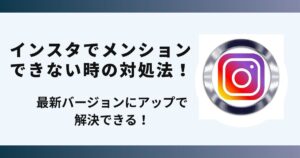インスタのストーリーで見た人が表示されなくて悩んでいませんか?
実はアプリの再起動で解決できます。
この記事ではインスタのストーリーで見た人が表示されない時の解決方法を画像でご紹介します。
インスタのストーリーで見た人が表示されない原因
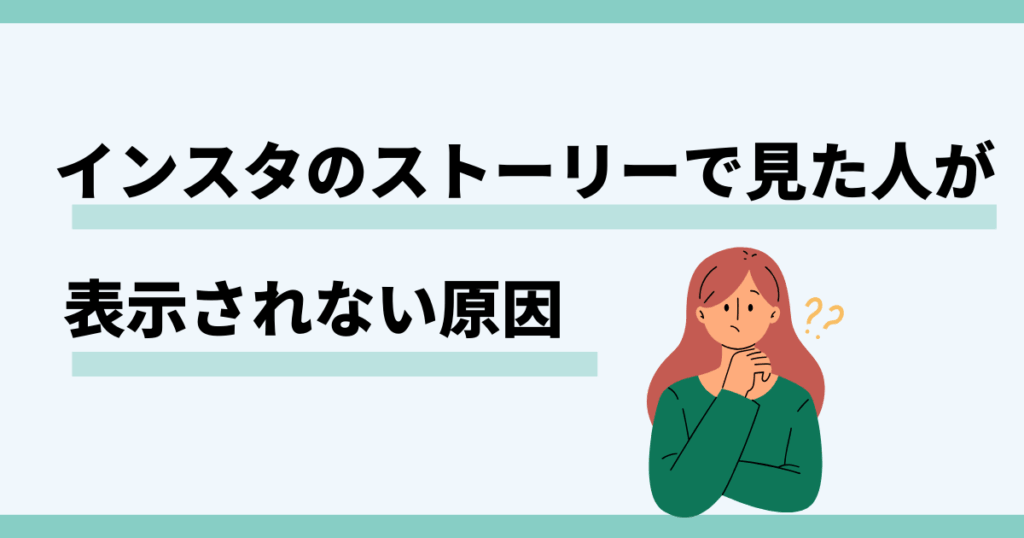
インスタのストーリーで見た人が表示されないことがあるようです。
主な原因として、以下の4つが考えられます。
- アプリの不具合
- ストーリーがまだ閲覧されていない
- 投稿から48時間以上経っている
- スマホ本体の不具合
これから紹介する方法を行えばインスタのストーリーで見た人を表示することができます。
見た人が表示されない時の対処法

 お悩みねこ
お悩みねこストーリーを見た人が表示されない時の対処法ってあるの・・・?



その便利な方法を紹介するにゃ!
インスタのストーリーを見た人が表示されないときの対処法は4つあります。それがこちらの方法です。
- アプリの再起動
- 時間をおいて再度確認
- 投稿から48時間以内に確認
- スマホの再起動
これから詳しく解説するので、自分に合った方法を見つけてインスタのストーリーを見た人が表示されない悩みを解決しましょう!
①アプリの再起動



この方法はリスクなしですぐに実践できるよ!迷ったら最初に試してみるにゃ!
アプリを再起動する方法は以下の3つのステップになります。
- アプリの画面下の方から上にスワイプ
- 画面が消えるまで上にスワイプ
- 再度インスタアプリを開く
画像を使って詳しく解説します!
①アプリ画面の下の方から上にスワイプ
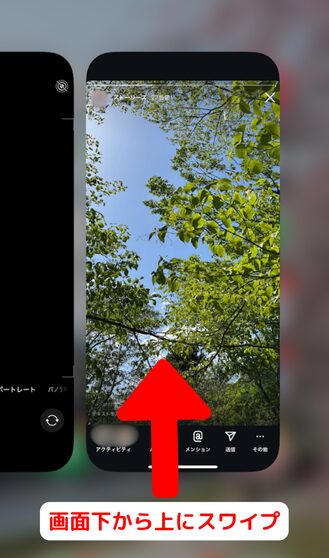
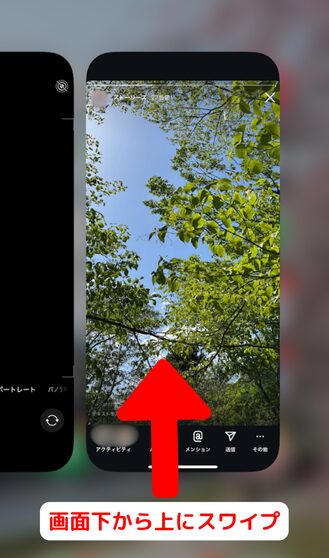
② アプリ画面が消えるまで上にスワイプ
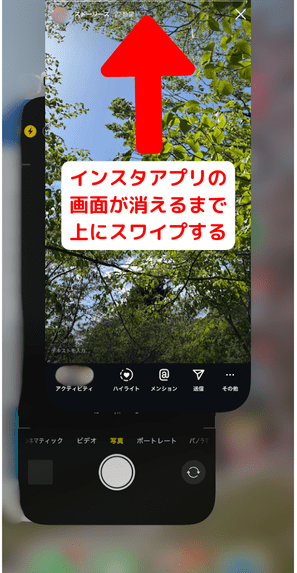
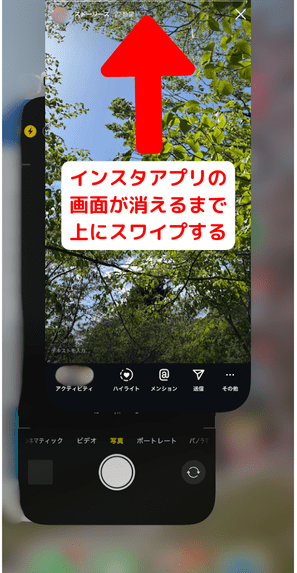
③再度インスタアプリを開く
アプリを再起動すると、作成途中の投稿が失われる可能性があります。下書き保存しておきましょう。
②時間をおいて再度確認
まだストーリーが誰にも閲覧されていない場合は、見た人が表示されません。
時間をおいて再度確認するようにしましょう。
ストーリーを見た人を表示する方法は以下の2つのステップになります。
- アカウントマークをタップし、ストーリーを開く
- 「画面を上にスワイプ」または「アクティビティ」をタップ
画像を使って詳しく解説します!
①アカウントマークをタップし、ストーリーを開く
②「画面を上にスワイプ」または「アクティビティ」をタップ


このように見た人が表示されます。
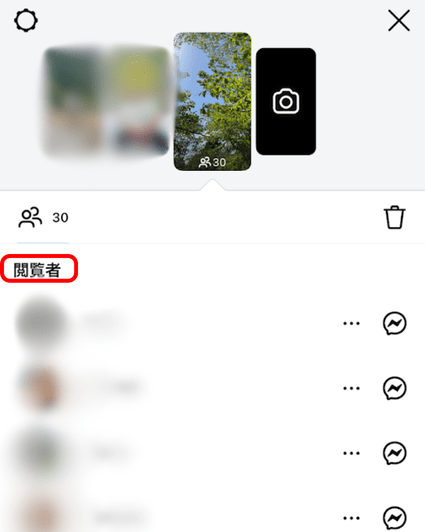
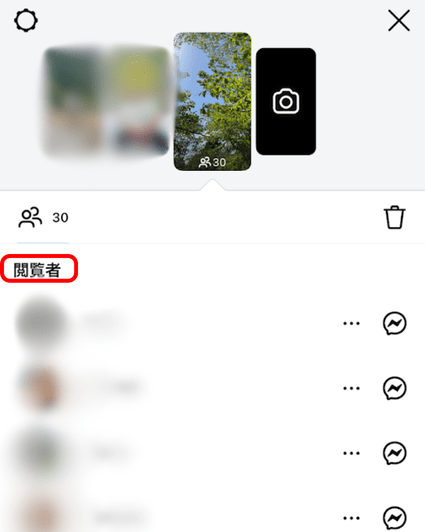
③投稿から48時間以内に確認する
ストーリーを投稿してから48時間以内に確認しましょう。
ストーリーを投稿してから24時間が経過するとフィードには表示されなくなりますが、48時間以内であれば「ストーリーズアーカイブ」から見た人が確認できます。
アーカイブからストーリーを見た人を表示する方法は、以下の5つのステップです。
- プロフィール画面右上の横三本線をタップ
- 「アーカイブ」をタップ
- 「ストーリーズアーカイブ」をタップ
- 見たいストーリーをタップして選ぶ
- 「画面を上にスワイプ」もしくは画面左下の「アクティビティ」をタップ
画像を使って詳しく解説します!
①プロフィール画面右上の横三本線をタップ
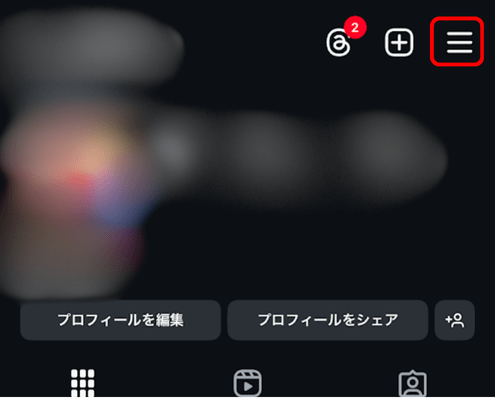
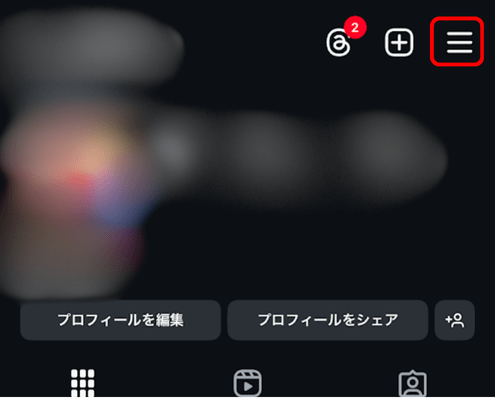
③「アーカイブ」をタップ
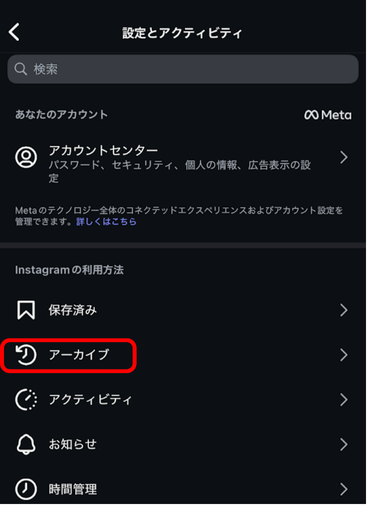
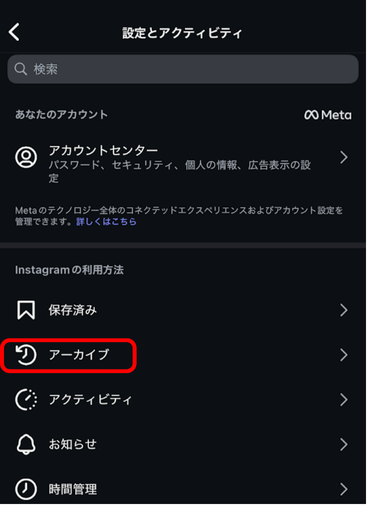
②「ストーリーズアーカイブ」をタップ
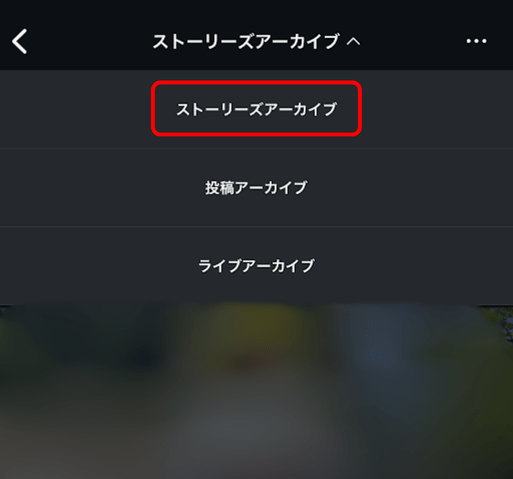
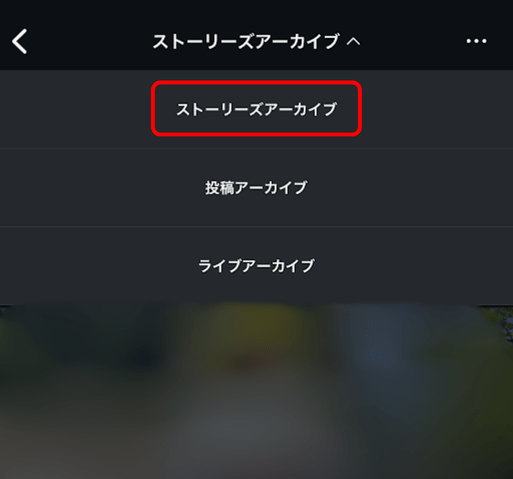
③見たいストーリーの写真をタップして選ぶ
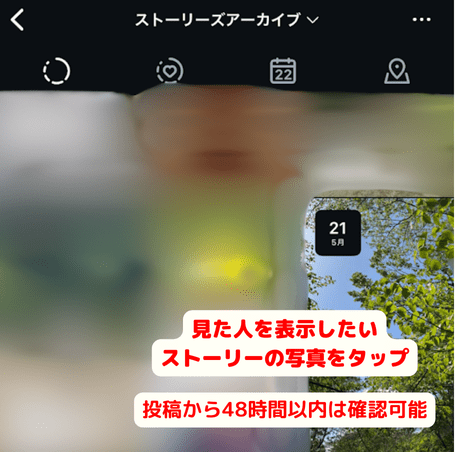
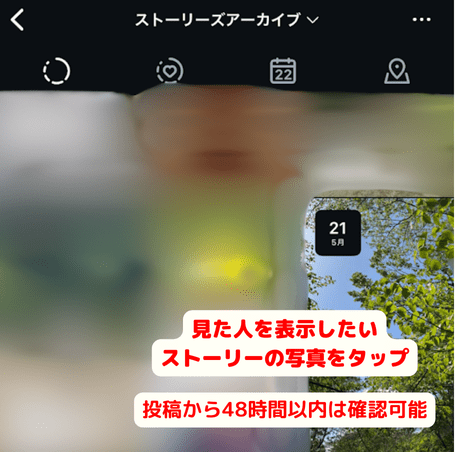
④「画面を上にスワイプ」もしくは画面左下の「アクティビティ」をタップ


このように見た人が表示されます。
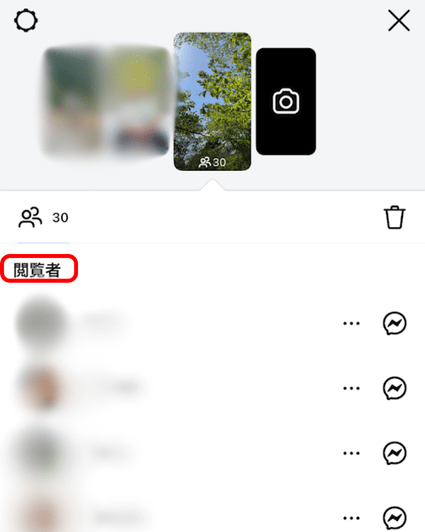
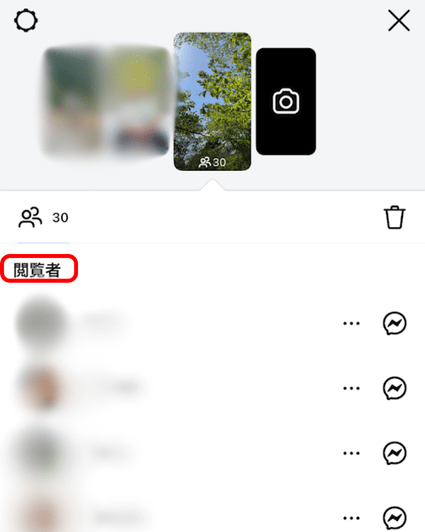



アーカイブから確認することができるにゃ
④スマホの再起動
スマホを再起動することで不具合が改善することもあります。
スマホを再起動する方法は以下の3つのステップです。
- 電源ボタンを長押し→「電源オフ」を選択
- 電源ボタンを長押し→起動させる
- インスタグラムのアプリをもう一度開く



簡単な方法ばかりで挑戦しやすいにゃ!



自分に合った方法から試してみるといいにゃ!
対処法でも解決できない場合


対処法でも解決できない場合は、アプリやスマホのアップデートも試してみると改善する場合があります。
主な方法は以下の3つです。
- アプリを最新版にアップデート
- アプリの再インストール
- スマホのiOS,OSを最新版にアップデート



スマホのデータ容量を確認しておくと安心にゃ!
①アプリを最新版にアップデート
アプリを最新版にアップデートすることで不具合が改善することがあります。
アプリを最新版にアップデートする方法について、iPhoneとAndroidそれぞれの手順をご紹介します。
iPhoneの場合は以下の3つのステップです。
- App Storeを開く
- 右上のアカウントアイコンをタップ
- アプリの横にある「アップデート」をタップ
画像を使って詳しく説明します。
①App Storeを開く
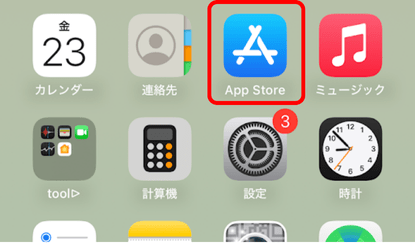
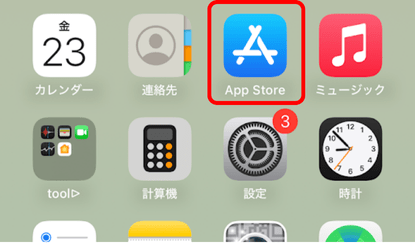
②右上のアカウントアイコンをタップ
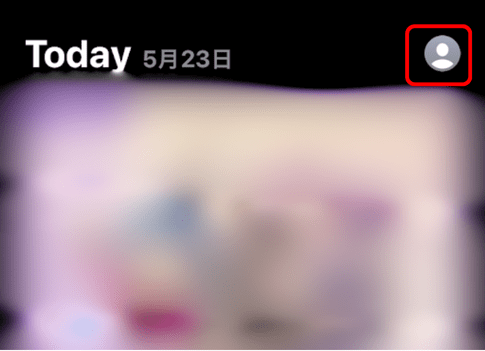
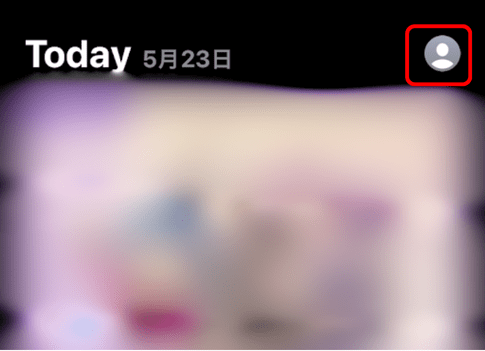
③下にスクロールし、アプリの横にある「アップデート」をタップ
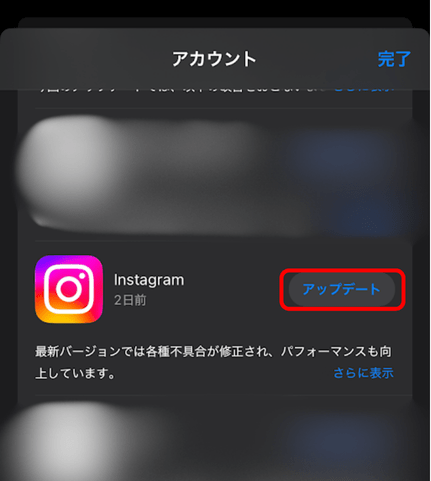
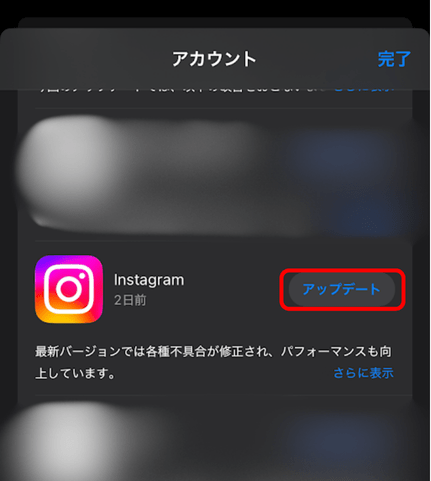
Androidの場合は以下5つのステップです。
- Playストアを開く
- 右上のアカウントアイコンをタップ
- 「アプリとデバイスの管理」をタップ
- 「利用可能なアップデートがあります」をタップ
- アプリ名の右側にある「更新」をタップ
②アプリの再インストール
アプリを一度削除し、インストールし直すことでアプリの不具合が改善することがあります。
アプリを再インストールする方法は以下4つのステップになります。
- スマホのホーム画面でインスタアプリアイコンを長押し削除する
- App StoreまたはPlayストアを開く
- インスタのアプリを検索し、インストールする
- インストール後にインスタアプリを開く
再ログインが必要な場合があるので、ログイン情報を事前に確認しておきましょう。
③スマホのiOS,OSを最新版にアップデート
不具合の原因がスマホにある場合は、OSを最新版にアップデートすることで改善することがあります。
アップデートは通信量が多くなることがあるので、Wi-Fiが使える場所で行うのが安心です。
スマホのiOS,OSを最新版にアップデートする方法について、iPhoneとAndroidそれぞれの手順をご紹介します。
iPhoneの場合は以下5つのステップです。
- 「設定」を開く
- 「一般」をタップ
- 「ソフトウェアアップデート」をタップ
- 「今すぐアップデート」をタップ
- パスワードを入力しアップデート開始
画像を使って分かりやすくご説明します!
①「設定」を開く
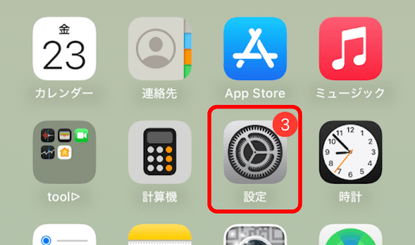
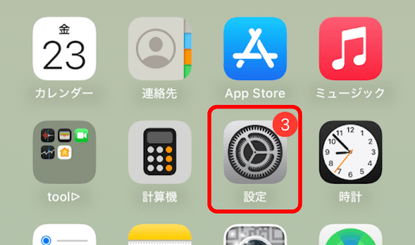
②「一般」をタップ
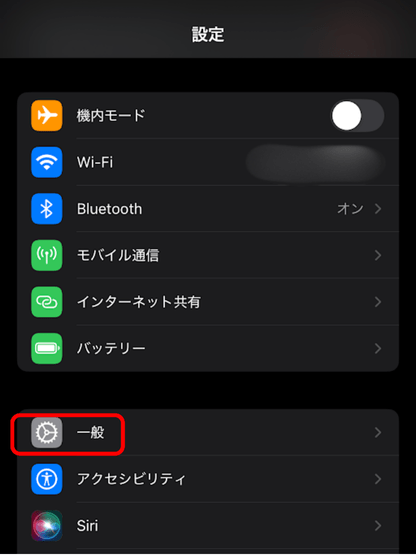
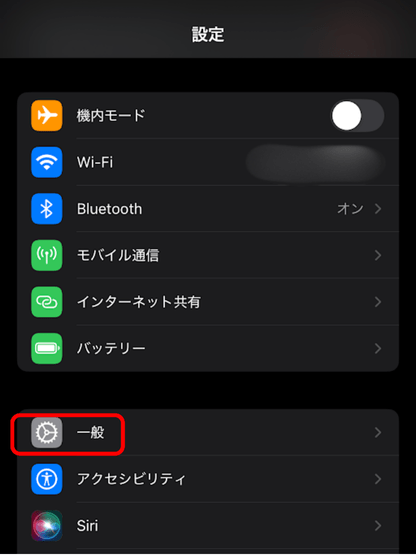
③「ソフトウェアアップデート」をタップ
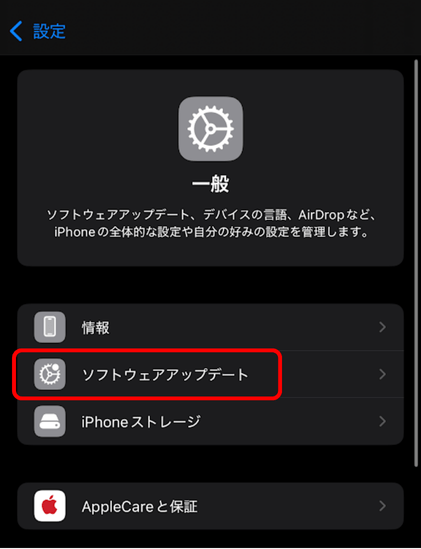
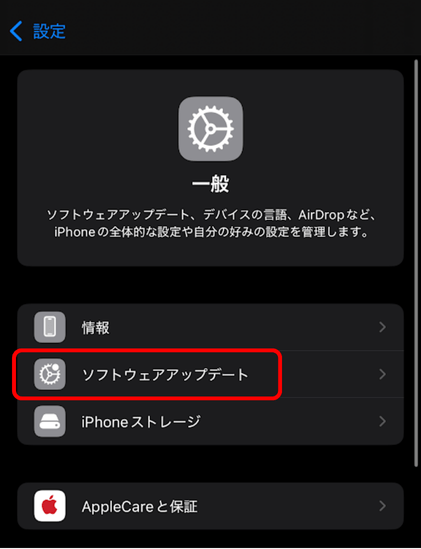
④「今すぐアップデート」をタップ
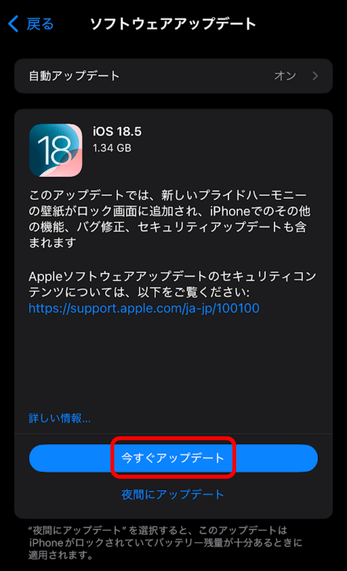
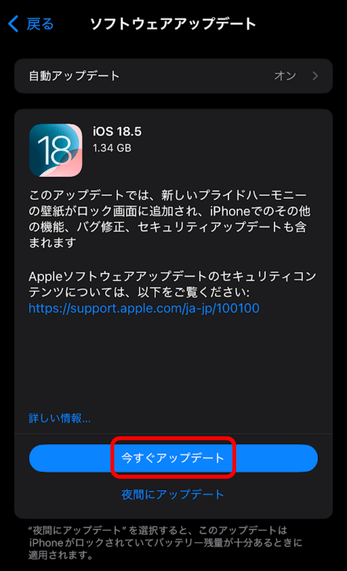
⑤パスコードを入力しアップデート開始
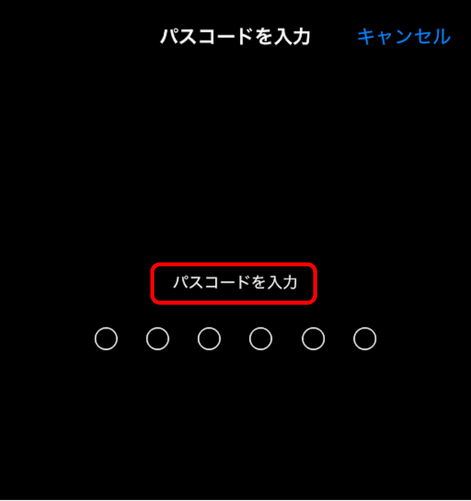
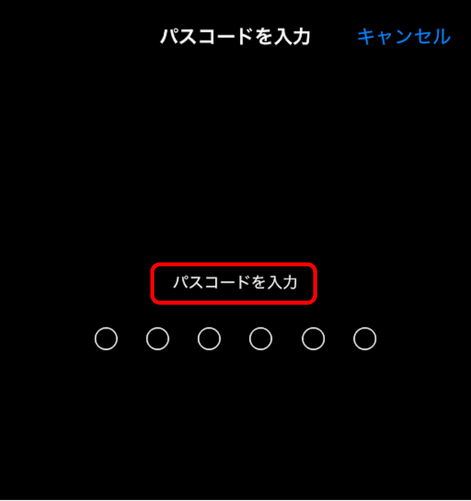
Androidの場合は以下4つのステップです。
- 「設定」を開く
- 「システム」をタップ
- 「システムアップデータ」をタップ
- 「今すぐアップデート」をタップ



対処法で解決できないときに試してみるにゃ!



別の場面でも応用が効く方法だにゃ
はじめにご紹介した対処法で解決できない場合はアプリのバグやスマホ本体の不具合が原因の1つと考えられるので
解決できない場合は最後にご紹介した3つの方法も試してみてくださいね。
アップデートには時間がかかることもあるので、時間に余裕のあるときに行うのがオススメです。
まとめ
アプリを再起動することが1番簡単な方法でしたね!
是非ご紹介した方法でインスタのストーリーで見た人が表示されない悩みを解決してみてください。